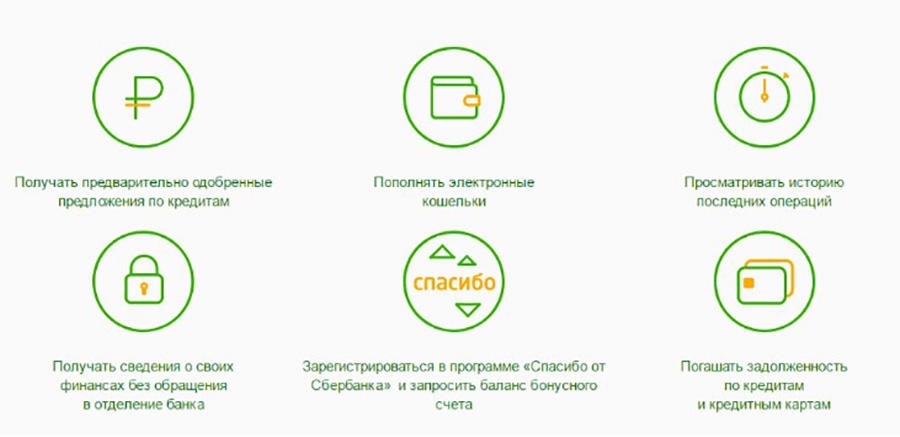Можно ли установить сбербанк онлайн на телефон не привязанный к карте
Привязать карту Сбербанка к телефону можно через подключение услуги «Мобильный банк». Для того чтобы подключить эту услугу нужно с паспортом обратиться в любое отделение Сбербанка.
- Как привязать карту Сбербанка к телефону: основные способы и преимущества услуги
- Как привязать карту Сбербанка к телефону: подключаем мобильный банк
- Привязка карты в отделении Сбербанка
- Как привязать карту Сбербанка через службу поддержки банка?
- Другие способы привязки
- Какие преимущества дает привязка карты?
- Правила безопасности
- Что делать, если изменится номер?
Как привязать карту Сбербанка к телефону: основные способы и преимущества услуги
Чтобы иметь возможность осуществлять банковские операции с помощью мобильного или веббанкинга достаточно привязать карту к личному телефону. Так вы сможете не только получать смс о состоянии счета после осуществления каких-либо покупок, но и проводить переводы денежных средств, подтвердить которые также нужно с помощью мобильного. В большинстве случаев, в момент открытия счета, кассир самостоятельно осуществляет процедуру привязки карты. Но бывают случаи когда данная услуга не была подключена. Тогда возникают вопросы о том, как же это сделать. Нет ничего сложного, все доступные варианты осуществить быструю привязку карты к телефону вы найдете в статье.
Как привязать карту Сбербанка к телефону: подключаем мобильный банк
Осуществляя привязку персональной карты к телефону, вы автоматически получаете доступ к мобильному банку. Благодаря этому сервису клиент получает огромный спектр возможностей, которые позволяют управлять своим счетом без обращения в отделение банка.
Для удобства работы с системой банком предусмотрено 2 лояльных пакета обслуживания:
- "Эконом" вариант — с помощью него клиент будет получать бесплатные пароли для подтверждения любых операций, а также право проверять счет, но при условии его отдельной оплаты (3 рубля). Этот вариант мобильного банка не тарифицируется;
- "Полный" — позволяет осуществлять те же операции что и при экономном пакете, но при этом плата за проверку баланса не взимается, а также подключается дополнительная услуга запроса истории последних платежей и смс-информирование о только что совершенной операции. Заплатить за такой пакет услуг нужно 30 рублей, для держателей социальных и пенсионных карт, и 60 рублей для остальных карт.
Привязка карты в отделении Сбербанка
Самый первый и самый простой способ привязки карты — в отделении банка. Сделать это можно непосредственно в момент открытия счета или в любое удобное для вас время. Для осуществления процедуры привязки сотруднику банка нужно предоставить ваш паспорт и пластиковую карту, а также иметь при себе свой мобильный. Кассир выдаст вам для заполнения простое заявление, в котором вы выберете нужный вам пакет услуг. Процедура привязки замет не более 5 минут, после чего услуга будет подключена на протяжении суток.
Как привязать карту Сбербанка через службу поддержки банка?
После проведения вашей идентификации сотрудник службы поддержки подключит вам мобильный банк.
Другие способы привязки
Первые два способа являются самыми простыми, так как помощь по привязке мобильного номера вам оказывают непосредственно сотрудники банка. Однако, есть несколько способов, при которых подключение осуществляется вами самостоятельно:
- Через банкомат или терминал. Для этого, после авторизации карты путем введения пин-кода, выбираем в главном меню функцию "мобильный банк", и перейдя в следующий раздел выбираем услугу "подключить основную карту". После чего появится поле, в котором нужно будет указать ваш контактный номер. После этого вы получите смс с кодом для подтверждения операции. Введите его в новом окне. Номер будет прикреплен через пару минут.
- Через интернет. Этот способ подойдет, если вы собираетесь зарегистрировать личный кабинет. В момент регистрации система запросит у вас номер персональной карты и контактного телефона. Указанный номер автоматически привязывается к вашей карте. После этого в открывшемся кабинете выбираем вкладку "Мобильный банк", где открываем раздел "Детали подключения". В открывшейся форме заполняем необходимые данные и выбираем удобный пакет услуг. После подтверждения ввода данных придет смс с кодом для завершения операции. Вводите его и подтверждаете осуществляемую операцию.
Какие преимущества дает привязка карты?
Если вы еще сомневаетесь в необходимости привязки карточки к мобильному, тогда вот основные преимущества, получаемые вместе с этой услугой:
- возможность контроля за собственным счетом в любое время суток и в любом месте;
- доступ ко многим банковским операциям непосредственно с мобильного телефона;
- мгновенное пополнение собственного мобильного счета;
- возможность подключить к мобильному банку все свои карты, если они открыты в Сбербанке, и контролировать все счета с помощью одной системы;
- если привязанная карта находится у ребенка, вы получаете возможность постоянного контроля за расходами;
- при необходимости можно мгновенно заблокировать кару;
- перевести деньги на другой счет или оплатить покупку через интернет.
И это еще не все преимущества, получаемые после привязки карты.
Правила безопасности
Конечно, наряду с полученными возможностями появляются и риски. Для избегания несанкционированного использования ваших средств не разглашайте данные вашей карты посторонним.
В случае утери карты или телефона необходимо сразу позвонить в сервисный центр или обратиться в ближайшее отделение банка для блокировки карты и отключения мобильного банка.
Что делать, если изменится номер?
Если есть необходимость сменить номер телефона, или по каким-то причинам нет больше доступа к старому номеру (утеря, кража), то в первую очередь нужно осуществить отключение мобильного банка от старого номера. Это можно сделать как непосредственно в отделении банка, так и с помощью оператора кол-центра или в онлайн-режиме.
После этого, можете по новой привязывать карту к новому номеру одним из удобных для вас способов. Не забывайте, даже если старая карта заблокирована, она может быть восстановлена оператором мобильной связи и выдана новому пользователю. Следовательно, системные уведомления о вашем счете могут попасть в чужие руки. Поэтому следует очень внимательно относиться к подобным сервисам, чтобы уберечь себя от мошенников.
Чтобы пользоваться любым сервисом для проведения финансовых операций, сначала необходимо там зарегистрироваться. Не является исключением и Сбер. Давайте разберёмся как зарегистрироваться в СберБанк Онлайн через телефон в приложении пошагово, подробно и с картинками.
Сразу сделаю небольшую ремарку, использовать для этой цели будем телефон с операционной системой андроид. Хотя для процесса регистрации это особой роли не играет, но у владельцев айфонов, тем не менее, могут быть некоторые не принципиальные нюансы.

Если вы не желаете делать это через телефон, то есть и другие способы. Например:
- непосредственно через банкомат;
- терминалы банка для оплаты услуг;
- во всех отделениях банка; , используя компьютер.
Давайте всё-таки рассмотрим наш, конкретный, случай и приступим непосредственно к пошаговому разбору.
Шаг 1. Установка приложения СберБанк Онлайн из Play Маркета на телефон
Чтобы найти сам Play Маркет, проведите пальцем по экрану телефона снизу вверх. Потом слева направо, если не найдёте сразу и справа налево тоже.
Или можете на самом верху в строке поиска коснуться лупы, появится клавиатура внизу, начинайте вводить название. После набора двух, трёх букв оно появится само. Его значок выглядит так:

Теперь делаем следующее:
- касаемся значка и заходим в плей маркет;
- набираем в поисковой строке фразу «СберБанк Онлайн»;
- появится значок Сбера, тыкаем на «Установить».

Сначала начнётся скачивание, а затем и сама установка.
Весь этот процесс можно будет наблюдать по карусели вокруг этого самого значка. В зависимости от скорости вашего интернет соединения, он может занять от нескольких секунд до нескольких минут.
После завершения процесса скачивания и установки приложения, кнопка «Установить» сменит название на «Открыть». Жмём на неё и на этом установку можно считать законченной.
Шаг 2. Подтверждение соглашения и предоставление разрешений приложению
Процесс открытия происходит обычно с некоторой задержкой, по его окончанию появляется текст пользовательского соглашения. Здесь нужно нажать на большую кнопку внизу «Подтвердить».

После подтверждения своего согласия с пользовательским соглашением и политикой конфиденциальности, откроется информация о предоставлении необходимых разрешений для работы с приложением. Ознакомьтесь с ней и можете жать на «Продолжить».

После этого начнут всплывать окна с запросами тех самых разрешений, которые выделены на верхней картинке жёлтым маркером. Нажимаете на всех «Разрешить». Вот мы и добрались непосредственно до личного кабинета сервиса.
Если вы уже пользовались этой услугой с компьютера, слева внизу есть кнопка «Войти по логину СберБанк Онлайн», вам туда. Если же вы это делаете впервые, то жмите на «Войти по номеру карты».

В результате откроется окошко входа и регистрации. Здесь надо будет ввести номер своей карточки, либо просто отсканировать её.
Справа в поле ввода есть кнопка сканера, если на неё нажать и навести объектив камеры телефона на карту, она распознается автоматически. Хотя, если честно, не всегда это удаётся. Нажимаем «Продолжить».

Сразу же после этого вы попадёте в окошко для ввода кода СМС подтверждения. Обычно самому вводить ничего не приходится, достаточно в появившемся нижнем окне нажать кнопочку «Разрешить» и всё само собой образуется.
Но если нет, то посмотрите СМС от банка (900) и введите самостоятельно. Но если и этого нет, то запросите СМС повторно нажав на фразу «Не пришёл СМС-код?» и доведите регистрацию до конца:

Шаг 4. Ввод пароля и открытие личного кабинета Сбера
Осталось дело за малым, придумать пароль из пяти цифр и набрать его на клавиатуре дважды. Только запомните его или запишите на время, чтоб потом не забыть.

Если ваш смартфон не очень старого выпуска и на нём есть сканер отпечатка пальца, то выйдет окно, где вам предложат выбрать способ входа в личный кабинет, с помощью отпечатка пальца либо по паролю.
Если вы не знаете как настроить вход по отпечатку, лучше оставьте это до «лучших времён» и жмите на «Использовать пароль».

Сразу после этого ненадолго откроется приветственное окно и вы окажетесь на главной странице личного кабинета. На ней отобразятся все ваши карты, вклады и счета с информацией по суммам, срокам, процентам и т. д. Естественно, никаких чёрных маркеров как на нижней картинке не будет.

Это последний шаг и завершающий этап регистрации в приложении СберБанк Онлайн через телефон. Подписывайтесь на обновления, следующие статьи будут уже о проведении различных платежей и прочих финансовых операциях.

Возможности интернет-банка позволяют клиентам Сбербанка пользоваться его услугами без посещения офиса. Это удобно и функционально, поэтому пользователи подключают Сбербанк Онлайн или устанавливают его мобильное приложение на телефон. Зная, как это сделать, можно получить доступ к своим счетам, не выходя из дома.
- Условия подключения
- Как подключить Сбербанк Онлайн
- В банкомате или терминале
- В офисе Сбербанка
- По телефону
- На официальном сайте
- Другие способы
Условия подключения
Стать пользователями интернет-сервиса «Сбербанк Онлайн» могут все действующие клиенты кредитной организации, которые имеют карту, выпущенную банком. Пользователь должен заключить с банком договор банковского обслуживания, чтобы иметь доступ к полному функционалу Сбербанк Онлайн.
Как подключить Сбербанк Онлайн
Подключение к интернет-банкингу Сбербанка состоит из 2 этапов:
Подключить смс-банк можно в представительстве банка, при получении карты. Если этого не было сделано, осуществить операцию можно дополнительно следующими способами:
По звонку на номер 900. По территории РФ звонок бесплатный;
В банкомате. Потребуется авторизоваться, введя пин-код и разделе «Информация и сервисы» выполнить подключение.
После регистрации в Сбербанк Онлайн пользователь сможет подключать и отключать смс-банк в личном кабинете.
Для подключения мобильного банка требуется, чтобы номер телефона принадлежал оператору мобильной связи РФ. Подключить сервис, не выходя из дома, можно только к тому номеру, который был указан пользователем в заявлении при оформлении карты.
Для подключения нового номера, необходимо посетить офис банка или осуществить операцию через банкомат.
Сбербанк предлагает несколько способов регистрации в интернет-банкинге:
В представительстве банка;
Через сайт компании и т. д.
Для регистрации потребуется карта и мобильный телефон.
Пользоваться системой интернет-банкинга часто удобнее не с компьютера, а с телефона. Для этого в Сбербанке функционирует специальное мобильное приложение, которое выполняет функции Сбербанк Онлайн.
В банкомате или терминале
Чтобы подключиться самостоятельно через банкомат или через терминал, потребуется следующее:
Войти в главное меню, вставив карту в устройство и введя пин-код;
Перейти в соответствующий раздел;
![]()
Операция завершается получением чека, где будет указан логин и пароль для входа в систему.
![]()
В офисе Сбербанка
Наиболее простым вариантом является визит в представительство банка. Узнать, где находится ближайший офис, можно на сайте по ссылке. Здесь указаны адреса и график работы представительств. С собой необходимо иметь карту и мобильный телефон, паспорт.
Специалист банка поможет выполнить процедуру, расскажет о возможностях интернет-банка, ответит на вопросы.
По телефону
На официальном сайте
Зарегистрироваться на сайте банка можно следующим образом:
Открыть сайт банка, нажать «Сбербанк Онлайн;
![]()
![]()
![]()
Система произведет проверку карты и вышлет смс-код для подтверждения операции.
После первого входа в систему пользователь сможет в настройках личного кабинета изменить логин и пароль на более привычные и удобные для запоминания.
Другие способы
Возможности мобильного банка
Все запросы осуществляются с номера телефона, который привязан к карте, на номер 900.
![]()
Предоставление сведений о списании и зачислении денежных средств по счету;
Предоставление данных об остатке счета, формирование мини-выписок;
Переводы клиентам банка по номеру телефона, номеру карты;
Просмотр истории платежей и поступлений;
Подключение опции «Автоплатеж»;
Перечисление денег на счета мобильных телефонов, как своего, так и третьих лиц, электронных кошельков;
Получение уведомлений о результате рассмотрения заявки на кредит;
Погашение задолженности банку;
Получение персональных предложений и справочной информации.
Через смс-банк пользователь получает доступ в систему Интернет-Банк.
Как отключить Сбербанк Онлайн
Чтобы отключить сервис на телефоне или компьютере, потребуется сначала отключить мобильный банк.
Через банкомат. Для этого потребуется найти ближайшее устройство самообслуживания, ставить карту, открыть главное меню с помощью пин-кода, выбрать «Мобильный банк», нажать на отключение услуги и подтвердить операцию. После деактивации услуги пользователь получит уведомление из банка.
![]()
Визит в представительство банка. Посетив в офис банка, можно отключить Сбербанк Онлайн временно или постоянно. С собой необходимо иметь паспорт, карту и телефон.
Отключение через смс, USSD команду, банкомат, обычно применяется в качестве временной меры, если клиент не собирается пользоваться интернет-банком более месяца. Однако следует учитывать, что плата за мобильный банк будет взыскиваться в этом случае стандартно. Чтобы не платить, можно перейти на тариф «Экономный». По нему предоставляется ограниченные возможности смс-банка, но плата не взыскивается.
После поступления запроса, услуга будет отключена в течение 2–3 дней. Пользователь получит на телефон соответствующее уведомление. Если по истечении указанного времени смс из банка нет, лучше проверить факт отключения, обратившись в Службу Поддержки клиентов, или в отделении кредитной компании.
Рекомендуется полностью отключить мобильный банк при утере, краже карты или мобильного телефона. Эта мера позволит снизить риск утери денег со счета пользователя.
Привязка карты Сбербанка к номеру мобильного телефона процедура не обязательная, но весьма полезная. Карта, не связанная с номером, будет исправно выполнять свои функции, но совместная работа телефона и карты дает пользователю некоторые дополнительные возможности и большую безопасность хранения средств и распоряжения ими.
Преимущества привязки карты к телефону
![Как привязать карту Сбербанка к телефону?]()
Кратко весь список дополнительных функций, которые появляются после привязки номера сотового телефона к кредитной карте, можно описать двумя общими определениями. Это:
- возможность получать уведомления банка о произведенных операциях и прочую полезную информацию;
- возможность управлять средствами карт-счета с помощью мобильного телефона.
Возможности удаленного управления средствами карты гораздо обширнее. Их также можно классифицировать по двум направлениям:
- SMS и USSD запросы;
- Мобильный банкинг.
![СберКарта]()
Мобильный банкинг доступен только обладателям смартфонов. Но возможности мобильного банкинга многократно больше. Специальные программы для смартфонов дают частному лицу практически те же возможности, что интернет-банкинг.
Дебетовая карта Классическая от Сбербанка
Почему следует привязать номер телефона к карте Сбербанка?
ПАО «Сбербанк» - это крупнейший по числу клиентов банк Российской Федерации. Его отделения есть во всех регионах страны, он предлагает населению практически все известные банковские услуги, в том числе связанные с управлением средствами карт-счетов через телефон.
Для клиентов Сбербанка привязка номера телефона к карте уже стала массовой услугой, ее часто предлагают сразу в момент получения карты. Но даже те клиенты, что сразу получают привязку карты к номеру, могут не знать все полученные от этого преимущества. А именно:
- получение SMS-уведомлений о движении средств по карт-счету, пополнениях, списаниях и платежах;
- мгновенное уточнение баланса карты и получение информации о последних проведенных транзакциях;
- получение разовых паролей для операций, входа в сервисы и пр.;
- оплата кредитов, пополнение счетов мобильных операторов;
- совершение операций через Мобильный банк;
- подключение к сервису Сбербанк-онлайн и работа в нем;
- настройка автоматических платежей;
- постоянная или временная блокировка карты.
![СберКарта]()
Наибольшую свободу и разнообразие операций обеспечивают пользование сервисами Сбербанк-онлайн и Мобильный банк. Так можно совершать практически все операции со средствами карт-счета. Отметим, что два названных сервиса это не одно и то же. Сбербанк-онлайн доступен также через компьютер и предлагается бесплатно, Мобильный банк – это платная услуга. Доступ в Сбербанк-онлайн с телефона возможен только при подключенном Мобильном банке.
Мобильный банк также предлагает:
![Почему следует привязать номер телефона к карте Сбербанка]()
Теперь дадим некоторые практические рекомендации касательно связи карты ПАО «Сбербанк» и номера сотового телефона.
Как привязать номер телефона к карте Сбербанка?
Это можно сделать несколькими способами. Но прежде чем называть их, расскажем, что для этого нужно, и сколько это стоит.
Для того чтобы привязать номер к карте Сбербанка нужно:
- быть держателем действующей карты ПАО «Сбербанк»;
- иметь номер сотового телефона.
Особых требований к номеру или оператору нет, но привязывать к карте принято именно личный номер, а не чужой или рабочий. К одному номеру телефона можно привязать до 8 карт и счетов в Сбербанке.
![СберКарта]()
Основные преимущества привязки номера к карте Сбербанка проявляются только при пользовании Мобильным банком. Пользование им может быть платным и бесплатным. Сегодня ПАО «Сбербанк» предлагает пользователям Мобильного банка два тарифа:
- Экономный тариф – здесь нет абонентской платы, но меньше список возможностей. Нет sms-информирования. Запросы на некоторые операции платные: 3 рубля – проверка баланса, 15 рублей – список последних транзакций.
- Полный тариф предоставляется бесплатно только в первые 2 месяца. Потом назначается абонентская плата 30 – 60 рублей в месяц. Функционал этого тарифа больше, работает быстрое sms-информирование обо всех движениях по счету.
Способов привязки карты Сбербанка к телефону четыре. Из них три действующих и один отключенный:
Отключена возможность привязать карту Сбербанка к телефону через интернет. Это сделано самим Сбербанком из соображений безопасности.
Теперь привязать карту к номеру можно только:
- в отделениях ПАО «Сбербанк»;
- в терминалах Сбербанка;
- по телефону в call-центре Сбербанка.
Каждый из перечисленных вариантов имеет свои особенности.
Как привязать номер к карте в офисах Сбербанка?
![Как привязать номер к карте в офисах Сбербанка]()
Для этого держателю карту нужно лично посетить одно из отделений ПАО «Сбербанк».
- С собой следует иметь паспорт для удостоверения личности и саму карту.
- Затем следует обратиться к сотруднику Сбербанка. Он предоставит типовой договор, в который будут внесены данные карты и номер телефона.
Связь карты и телефона может установиться не сразу, но в течение 3 дней с момента регистрации услуги.
Как привязать номер к карте Сбербанка в терминале?
![Как привязать номер к карте Сбербанка в терминале]()
Этот способ потребует от клиента некоторых самостоятельных действий:
Как привязать номер к карте Сбербанка по телефону?
![Как привязать номер к карте Сбербанка по телефону]()
Такая возможность также существует. Чтобы ею воспользоваться держателю карты нужно:
- позвонить в call-центр ПАО «Сбербанк» по номеру 8 800 555 555 0;
- назвать себя, свои паспортные данные и ответить на контрольный вопрос;
- сообщить номера карты и сотового телефона, которые должны быть связаны;
- попросить о подключении услуги.
Всю остальную информацию можно получить от оператора.
Как привязать другой номер телефона к карте Сбербанка?
Это касается тех, кто уже активировал привязку номера и карты. Потребность в другом номере может возникнуть по двум причинам:
И в первом, и во втором случае алгоритм действий будет примерно таким же, как при первоначально подключении услуги. Но при замене номера нужно будет отказаться от прежнего. Тем, кто не знает, как поменять номер, привязанный к карте Сбербанка, или не помнит этого, лучше всего получить консультацию у специалистов в отделениях Банка или в справочной службе.
![Восстанавливаем вход в Сбербанк онлайн на новом телефоне]()
Пошаговое восстановление доступа
После покупки нового устройства требуется заново установить приложение Сбербанка. Выполняйте для этого следующие шаги:
- зайдите в Play Market или App Store;
- через поиск найдите официальное мобильное приложение Сбербанка;
- нажмите «установить» и дождитесь, когда приложение прогрузится. На это потребуется около минуты;
- нажмите на запуск программы, введите ваши логин с паролем;
- придумайте код безопасности.
Такой способ будет актуален для тех, у кого не поменялся номер телефона, привязанный к карте. Ведь, на номер телефона должен прийти код, который вы введете в приложении. Если номер телефона изменился, то нужно действовать другим способом.
Восстановить доступ в приложение с новым номером телефона
Если остался старый смартфон, то зайдите на нем в приложение и в настройках обновите информацию о номере телефона.
Если устройство утеряно или к нему нет доступа по другим причинам, советуем найти ближайший банкомат Сбербанка. После этого, вставив карту в банкомат и введя пин, найдите пункт «Все операции». Затем в нём вам понадобится кнопка «Информация/сервисы». Нажав на нее, выберите раздел «Мобильный банк». Затем один из пунктов раздела будет «Изменить номер». Таким образом вы сможете привязать новый номер телефона к карте.
После авторизации вам придет смс с паролем на новый номер телефона. Также можно позвонить в кол-центр Сербанка и вместе со специалистами обновить информацию.
Проблемы при восстановлении приложения
Чаще всего процесс восстановления доступа проходит быстро и легко. Но иногда бывают сложности следующего характера.
- Смс с паролем не пришло. Возможно, номер телефона указан неверно. Перепроверьте данные, убедитесь, что связь работает.
- Проблемы с входом также могут возникнуть после истечения срока годности идентификатора. Получить новый можно в отделении.
- Смартфон не загружает приложение Сбербанк онлайн. Возможно, система не поддерживает новую версию приложения и ее нужно обновить.
Не забывайте, что если телефон утерян, необходимо срочно позвонить на горячую линию и сбросить пароль от приложения, чтобы посторонние люди не смогли получить к нему доступ.
Читайте также: